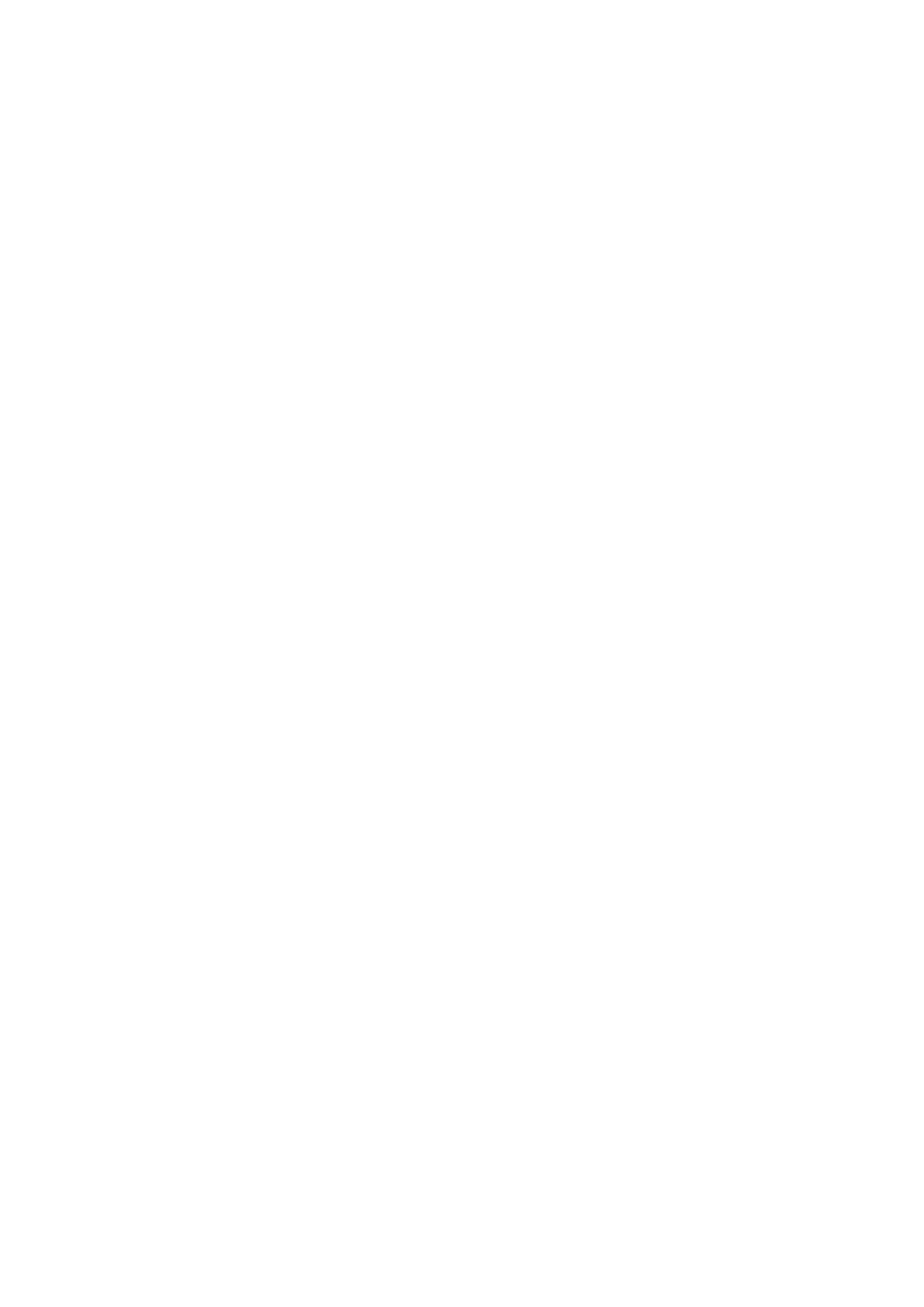
Prenos stikov v novo napravo
Obstaja več načinov, kako prenesti stike v novo napravo. Izberite način, ki vam najbolj
ustreza.
Prenos stikov z računalnikom
Xperia™ Transfer in Contacts Setup sta programa v zbirki PC Companion in Sony™
Bridge for Mac, s katerima lahko zberete stike v stari napravi in jih prenesete v novo
napravo. Programa podpirata več znamk naprav, vključno z napravami iPhone,
Samsung, HTC, BlackBerry, LG, Motorola in Nokia.
Potrebujete:
•
računalnik z delujočo internetno povezavo;
•
kabel USB za staro napravo;
•
kabel USB za novo napravo s sistemom Android™;
•
staro napravo in
•
novo napravo s sistemom Android™.
Prenos stikov s programom PC Companion
Če prenašate stike z osebnim računalnikom, uporabite program PC Companion.
Program je brezplačen, namestitvene datoteke pa so že shranjene v novi napravi. PC
Companion ponuja tudi številne druge funkcije, na primer pomoč pri posodobitvi
programske opreme naprave.
Namestitev aplikacije PC Companion
1
Nova naprava: vklopite svojo novo napravo Android™ in jo s kablom USB
priključite na osebni računalnik.
2
Nova naprava: Tapnite Namesti in v osebni računalnik namestite program PC
Companion.
3
Računalnik: Če se prikaže pojavno okno z obvestilom o razpoložljivi programski
opremi za računalnik, izberite Zaženi Startme.exe.
4
Računalnik: Kliknite Namesti, da začnete namestitev, in nato upoštevajte navodila
za dokončanje namestitve.
Prenos stikov v novo napravo s programom PC Companion
1
Zagotovite, da imate v računalniku nameščen program PC Companion.
2
V računalniku odprite program PC Companion, nato pa kliknite Xperia™ Transfer
ali Contacts Setup in sledite navodilom za prenos stikov.
Prenos stikov z računalnikom Apple® Mac®
Podrobna navodila za prenos stikov iz stare naprave z računalnikom Apple Mac najdete
na spletnem mestu Transfer your contacts.
43
To je internetna različica te publikacije. © Tiskajte samo za zasebno uporabo.
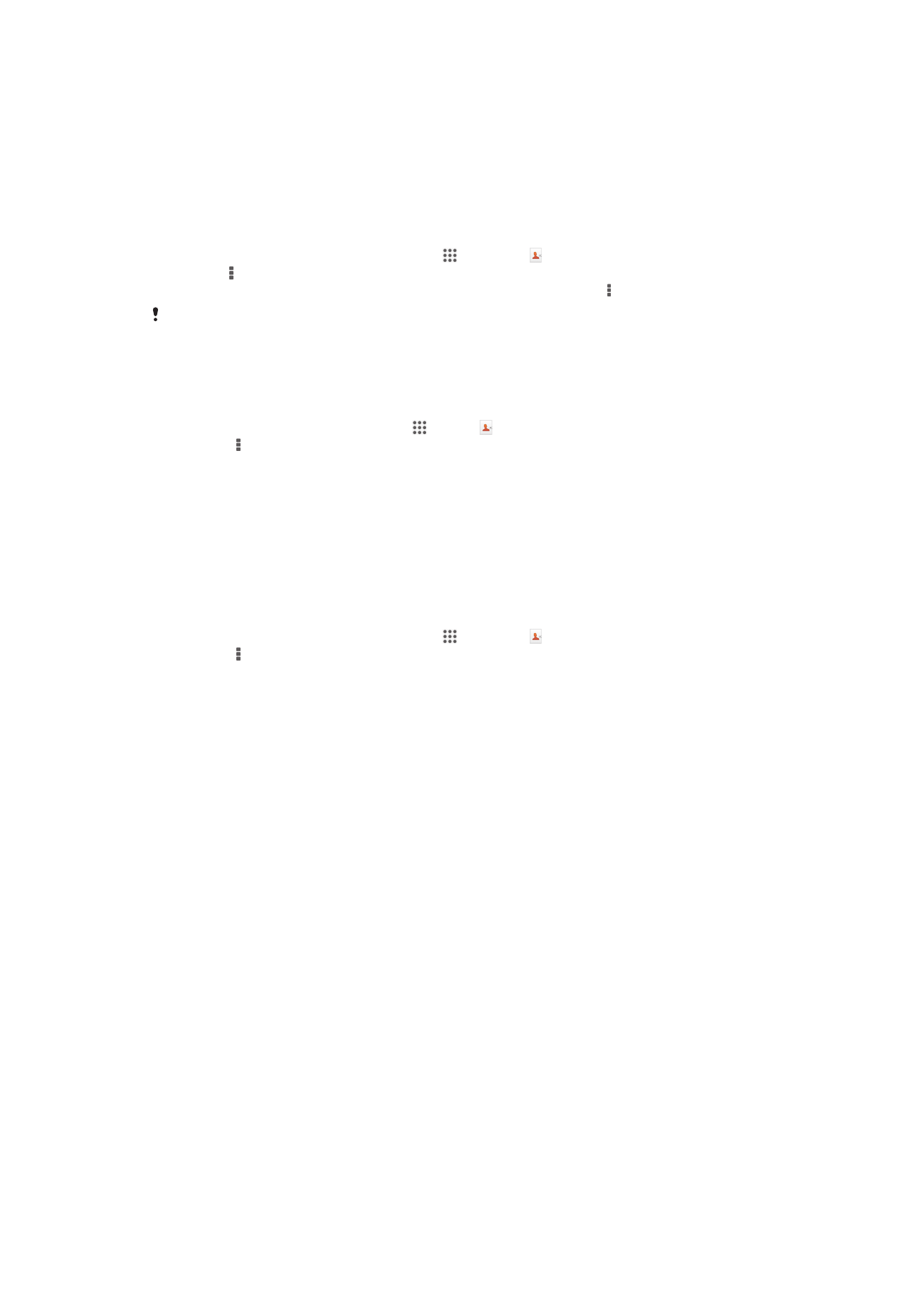
Prenos stikov z računi za sinhronizacijo
Vaša naprava deluje s priljubljenimi spletnimi računi za sinhronizacijo, kot so Google
Sync™, Microsoft
®
Exchange ActiveSync
®
ali Facebook™. Če ste stike v stari napravi ali
računalniku sinhronizirali s spletnim računom, lahko prek tega računa prenesete stike v
svojo novo napravo. Če želite podrobnejše informacije o sinhronizaciji, glejte
Sinhronizacija službene e-pošte, koledarja in stikov na strani 103.
Sinhroniziranje podatkov v novo napravo z računom za sinhronizacijo
1
Ko imate odprt Začetni zaslon, tapnite in nato še .
2
Tapnite in nato še Nastavitve> Računi in sinhronizacija.
3
Izberite račun, s katerim želite sinhronizirati svoje stike, in tapnite > Sinhroniziraj.
Preden lahko sinhronizirate stike, se morate prijaviti v ustrezen račun za sinhronizacijo.
Prenos stikov s kartice SIM
Uvažanje stikov s kartice SIM
1
Na zaslonu Začetni zaslon tapnite in nato .
2
Pritisnite in nato tapnite Uvozi stike > Kartica SIM.
3
Če ste namestili račun za sinhronizacijo, lahko dodate stike na kartice SIM iz tega
računa. Lahko pa izberete, da boste uporabili samo te stike v napravi. Izberite
želeno možnost.
4
Če želite uvoziti en stik, ga poiščite in tapnite. Če želite uvoziti vse stike, tapnite
Uvozi vse.
Prenos stikov s pomnilniške kartice
Uvažanje stikov s pomnilniške kartice
1
Ko imate odprt Začetni zaslon, tapnite in nato še .
2
Pritisnite , nato pa tapnite Uvozi stike > Kartica SD.
3
Izberite mesto, kamor želite shranite stike.
4
Izberite datoteko, ki jo želite uvoziti.
Prejemanje stikov iz drugih naprav
Prejemanje podatkov o stiku s tehnologijo Bluetooth™
1
Preverite, ali je funkcija Bluetooth™ vklopljena in ali je naprava vidna. Če ni, ne
morete prejemati podatkov iz drugih naprav.
2
Ko ste pozvani k potrditvi prejema datoteke, tapnite Sprejmi.
3
Povlecite podokno z obvestili navzdol in tapnite prejeto datoteko, da uvozite
podatke o stikih.
Prejemanje oseb, poslanih s pomočjo storitev sporočanja
1
Ko prejmete novo besedilno, večpredstavnostno ali e-poštno sporočilo, ga
odprite.
2
Prejeti podatki o osebah so prikazani kot priloga vCard. Tapnite ali pa se dotaknite
in pridržite datoteko vCard ter tako odprite meni, s katerim lahko shranite podatke
o osebah.
44
To je internetna različica te publikacije. © Tiskajte samo za zasebno uporabo.